Úžasný snímek obrazovky: Zachyťte a přidejte poznámky pro Google Chrome a Safari
Google Chrome Google Zdarma Recenze / / March 17, 2020
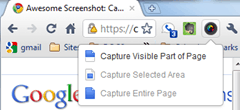 A vítězem nejospravedlivějšího a nejpřesnějšího vlastního recenzovaného názvu rozšíření Google Chrome je: Úžasné Screenshot: Zachycení a anotace. Toto lehké malé rozšíření Google Chrome (k dispozici také pro Safari a brzy přijde do Firefoxu) a dělá vše, co říká. Umožňuje pořizovat snímky webových stránek zachycením viditelné části stránky, vybrané oblasti nebo celé stránky. Poté ji můžete oříznout, označit a anotovat. A jak je uvedeno ve jménu, je to úžasné. Jediné, co název rozšíření nepokrývá, je to stejně úžasné možnosti sdílení, které se velmi hodí k aplikaci vyvinuté lidmi v Diigo. Celkově je to jako lite verze Snagit, ale pouze pro webové stránky, s jednoduchým sociálním prvkem a bez hostování obrázků vyžadovaných pro registraci.
A vítězem nejospravedlivějšího a nejpřesnějšího vlastního recenzovaného názvu rozšíření Google Chrome je: Úžasné Screenshot: Zachycení a anotace. Toto lehké malé rozšíření Google Chrome (k dispozici také pro Safari a brzy přijde do Firefoxu) a dělá vše, co říká. Umožňuje pořizovat snímky webových stránek zachycením viditelné části stránky, vybrané oblasti nebo celé stránky. Poté ji můžete oříznout, označit a anotovat. A jak je uvedeno ve jménu, je to úžasné. Jediné, co název rozšíření nepokrývá, je to stejně úžasné možnosti sdílení, které se velmi hodí k aplikaci vyvinuté lidmi v Diigo. Celkově je to jako lite verze Snagit, ale pouze pro webové stránky, s jednoduchým sociálním prvkem a bez hostování obrázků vyžadovaných pro registraci.
Awesome Screenshot: Capture and Annotate je zdarma a instalace trvá několik sekund, takže pokud to bude zajímat, můžete si ho také sám otáčet. Pokud ale musíte o tomto rozšíření jednoduše vědět víc, než jej stáhnete, přečtěte si jej a přečtěte si to v akci.
Po instalaci snímku Awesome Screenshot: Capture and Annotate nastaví obchod v pravém horním rohu zbytek vašich rozšíření. Není potřeba žádné skutečné nastavení, ale pokud chcete změnit formát souboru (JPG nebo PNG) a zvolte klávesové zkratky klikněte pravým tlačítkem myši ikonu a zvolte Možnosti…
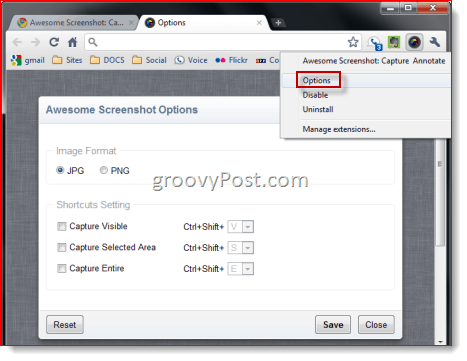
Až budete připraveni pořídit snímek obrazovky, jednoduše klikněte na ikonu Úžasný Screenshot: Capture and Annotate a vyberte možnost z nabídky:
- Zachycení viditelné části stránky - Vytváří snímek obrazovky toho, co se objeví v aktuálním okně prohlížeče.
- Zachytit vybranou oblast - Pořídí snímek vybrané oblasti ve viditelném okně.
- Zachycení celé stránky - Zachytí celou svislou a vodorovnou oblast posouvání stránky.
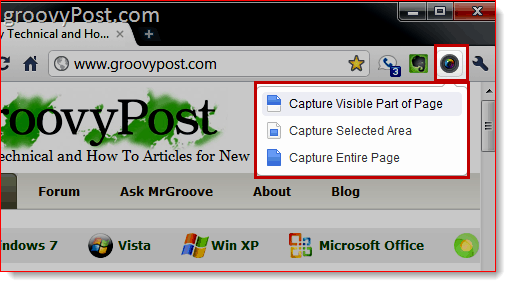
V případě Zachycení vybrané oblasti vám bude dán nitkový kříž, takže kolem oblasti, kterou chcete vybrat, můžete nakreslit rámeček. Udělejte to a Klikněte naZachyťte pro zachycení zvýrazněné oblasti nebo Klikněte nazrušení znovu vybrat. Další dvě možnosti se stanou okamžitě.
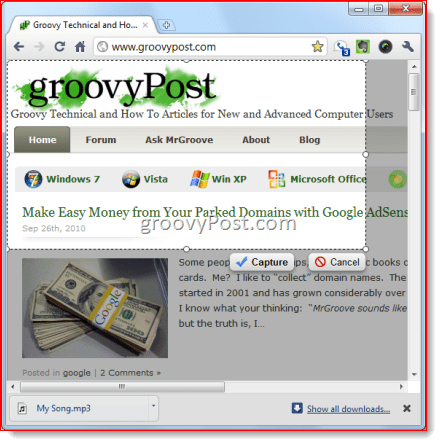
Zachytit celou stránku je možná nejzajímavější funkce tohoto rozšíření - zejména pro ty, kteří nemají aplikaci (jako Snagit), která obsahuje rolovací snímky. Pro kohokoli, kdo se snažil ručně spojit více snímků obrazovky, získat snímek obrazovky „full page view“ nebo co je horší, snažili jsme se vytvořit webovou stránku PDF, která bude „vhodná pro tisk“, bude určitě vítána funkce posouvání. Zachyťte celou stránku popadne celou webovou stránku v celé své kráse. Podívejte se na to chytit obrazovku domovské stránky groovyPost, abyste se sami přesvědčili. Tyto celostránkové drapáky obrazovky jsou ideální pro portfolia klipů.
Dále se dostanete na základní, přesto dostačující obrazovku pro úpravy, která žije přímo v prohlížeči. Vedle vrcholu budete mít následující nástroje: Oříznutí, Box, kruh, šipka, přímka, od ruky, rozostření a Text. Můžete si také vybrat různé barvy pro každý nástroj a vrátit vaše poslední akce. Funkce rozostření je obzvláště užitečná, protože vám umožňuje blokovat citlivé informace, jako jsou přihlašovací údaje, čísla účtů a e-mailové adresy. Až budete se svými čmáranice spokojeni, Klikněte naHotovo.
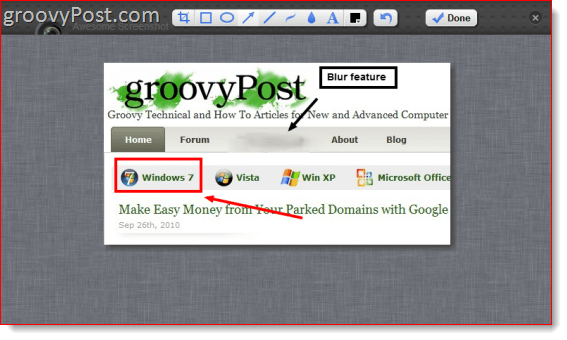
Nyní máte dvě možnosti: Klikněte pravým tlačítkem myšisvůj obrázek a zvolte Uložit jako… stáhněte si screenshot a uložte jej lokálně, stejně jako jakýkoli jiný obrázek stažený z webu. Nebo můžete nahrát na Awesomescreenshot.com, kde pro vás budou hostit a poskytnou vám odkaz ke sdílení.
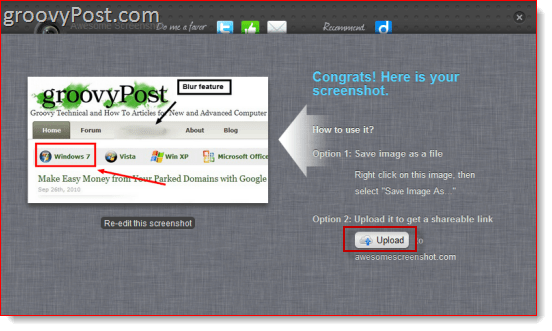
Odkaz bude vypadat něco jako Awesomescreenshot.com/0461s8c7f, což je pěkné a jedinečné, takže nikdo nemůže hádat svou adresu URL. Pokud vím, obrázek je hostován na neurčito - jediným úlovkem je, že Awesomescreenshot.com doprovází váš obrázek zátkou a reklamou.
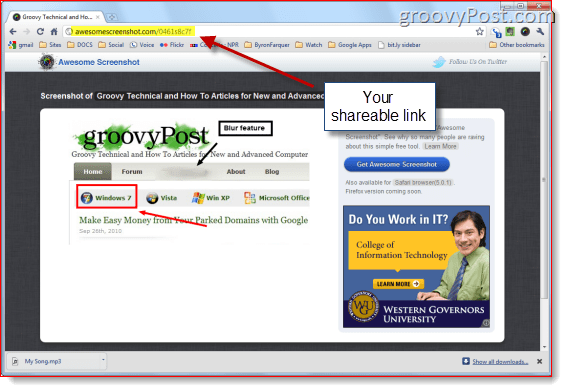
Pokud jste byli tak nakloněni, mohli byste dokonce přidat odkaz na svůj blog nebo web. Awesomescreenshot.com ukládá své soubory pomocí Amazon S3, takže vaše obrázky budou hostovány poměrně spolehlivě. Samozřejmě není nic bezpečnějšího než hostování vašich vlastních obrázků, ale možnost existuje, pokud vás to zajímá.
Jediným známým omezením Awesome Screenshot: Capture and Annotate je jeho neschopnost zachytit flash prvky. Google Chrome vás také upozorní, že rozšíření bude mít přístup k „vašim údajům na webech“ a „vaší historii prohlížení“, rozšíření tyto informace ve skutečnosti nepoužívá. A podle vývojářů „nepřistupuje k vašim soukromým datům. Chrome zobrazuje varování pro všechna rozšíření, která přistupují na karty prohlížeče, i když nemají přístup k žádným soukromým datům. “
Závěr
Celkově si myslím, že Awesome Screenshot: Capture and Annotate je vynikající bezplatný nástroj. Nedokážu však vzpomenout na mnoho situací, kdy bych to použil místo Snagitu, který dokáže zachytit i celé webové stránky, včetně horizontálních a vertikálních oblastí posouvání, videa a dále a dále…. Ale vidím webové designéry a vývojáře, kteří pomocí tohoto rozšíření rychle sdílejí poznámky a myšlenky s klienty a kolegy. A ačkoli Windows 7 již má nástroj pro výstřižky a OS X má obdivuhodný nástroj pro snímání obrazovky, nemůžu myslet na žádné aplikace, která vám umožní zachytit, komentovat a sdílet v několika krocích, jako Awesome Screenshot: Capture and Opatřit poznámkami. Možná Jing ale řekl bych, že Awesome Screenshot je jen to, Awesome!



